
Dropboxを友達に紹介して無料容量をゲット♪招待する方法は?
Contents[OPEN]
- 1【Dropbox】友達を紹介しよう♡気になる特典は?
- 2【Dropbox】友達を紹介したい♪方法は?
- 2.1【iPhone】メールアドレスで招待する方法
- 2.2【Android】メールアドレスで招待する方法
- 2.3【dropbox.com】メールアドレスで招待する方法
- 2.4リンクから招待することもできるよ
- 3【Dropbox】紹介をされたら!招待を受ける方法♡
- 4【Dropbox】紹介をしたら!送信したメールの確認方法♡
- 5【Dropbox】紹介をするときに知っておきたいこと!
- 6【Dropbox】紹介が上手くいかないときは
- 6.1メールアドレスを確認してもう一度送ろう
- 6.2相手がDropboxに登録済みかも
- 6.3同じパソコンで登録してもボーナス容量はもらえない
- 6.4Dropboxのアンインストールを試す
- 6.5デバイスの再起動を行う
- 6.6どうしてもダメならサポートセンターへ
- 7友達を紹介してボーナス容量をもらおう!
送信したメールの進捗状況を確認する方法
まずは、送信したメールのステータスを開きましょう。以下の手順で進めてくださいね。
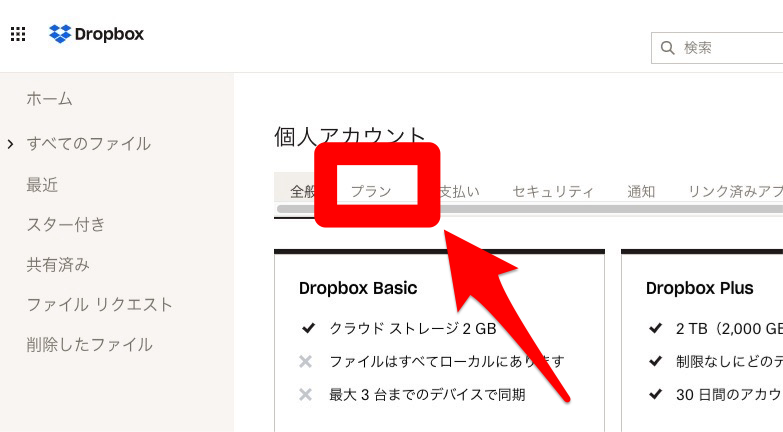
- Dropboxにアクセスします。
- アカウントにログインします。
- ホーム画面が開くので、右上の「プロフィールアイコン」をクリックします。
- メニューが表示されたら、「設定」をクリックします。
- 「個人アカウント」画面が表示されるので、その下にある「プラン」をクリックします。
下にスクロールすると、「追加容量を獲得」の下に「ボーナス タイプ」と書かれている枠が表示されます。
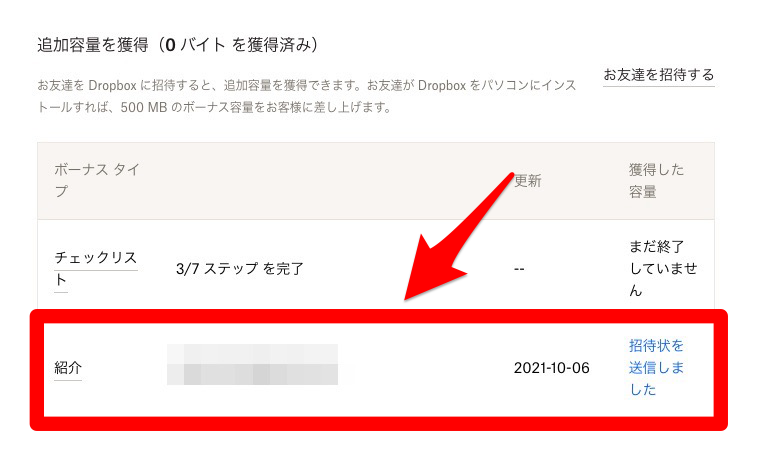
「紹介」と書かれている場所が友達の現在の状況です。その横に表示されている「獲得した容量」から、どの段階まで進めているのかが分かります。ステータスの見方については、以下の表を参考にしてください。
| 招待メール送信済み | 友達に招待メールを送信した段階 |
|---|---|
| 未インストール | 友達がDropboxに登録した段階 |
| メール アドレスの確認待ち | 友達がパソコンにDropboxをインストールした段階 |
| 完了 | 友達がメールを確認し、お互いにボーナス容量を取得した段階 |
| 対象外 | 友達が紹介特典の対象外だった場合 |
ステータスが変わらない場合は、友達がうっかりインストールを忘れていることもあるので、教えてあげてくださいね。
ステータスに「対象外」と表示されている場合は、友達側に何かしら原因があるのかもしれません。考えられる原因については、本記事の「【Dropbox】紹介が上手くいかないときは」で解説しているので、参考にしてください。
【Dropbox】紹介をするときに知っておきたいこと!
紹介する前に知っておきたいことがあります。以下の内容をチェックしておいてくださいね。
- 紹介しても容量をもらえないケースがあるよ
- 招待と登録に使用するメールアドレスは同じではなくてもOK!
- 【複数の相手から紹介された】登録したリンクの友達が容量をもらえるよ
それでは、詳しくみていきましょう。
紹介しても容量をもらえないケースがあるよ
ボーナス容量をもらうには、友達が条件を満たしていなければいけません。友達が「初めての利用者であること」が条件なので、友達が過去に利用した経験があれば対象外となってしまいます。
招待と登録に使用するメールアドレスは同じではなくてもOK!
友達が招待メール受け取ったメールアドレス以外で登録した場合も、ボーナス容量はもらえます。あくまでリンクを送る手段として使用しているだけなので、登録するときのメールアドレスは自由です。
【複数の相手から紹介された】登録したリンクの友達が容量をもらえるよ
友達が複数の人から紹介を受けている場合は、先に登録をした人にボーナス容量が反映されます。つまり、友達がすでに他の人の紹介からDropboxに登録していた場合は、ボーナス容量がもらえません。
ボーナス容量をもらう機会は、一人につき一回です。友達が違うメールアドレスで複数の人の分を登録したとしても、最初に登録した人だけしか反映されないので注意しましょう。